今天我们教大家学习一篇创意的合成教程实例,photoshop合成一幅大地咆哮的逼真形象,本PS教程是一篇基础的Photoshop合成教程,主要介绍使用photoshop合成制作一个神秘大地咆哮效果。
完成图

原始图片

素材

1、打开素材。
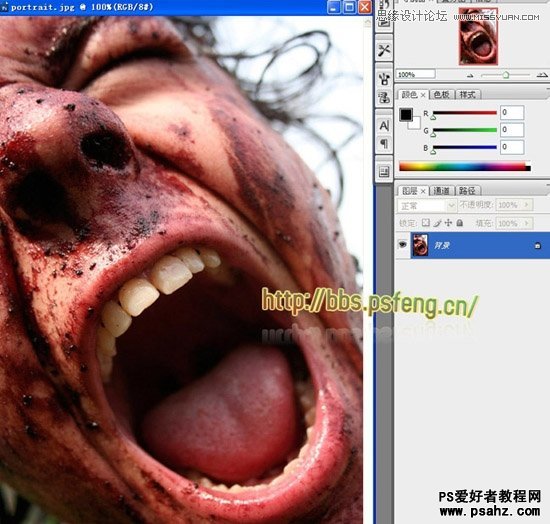
2、 Ctrl+J 拷贝一层,模式设置成 线性光 不透明度 82%。
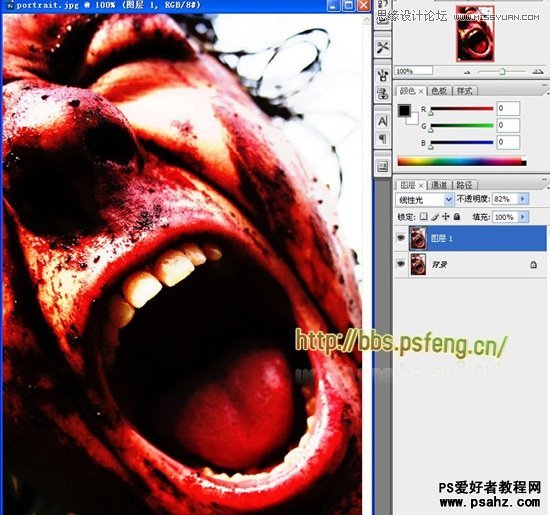
3、曲线增加亮。
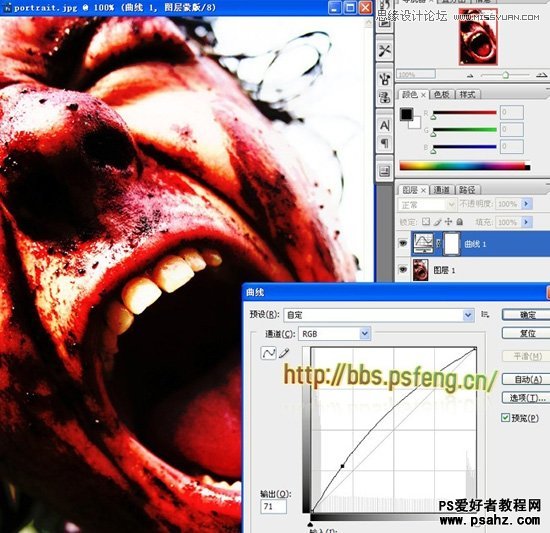
4、按Alt键单击曲线调节层。按Alt后在两层之间单击新建剪贴蒙板。移到草素材设置成“正片叠底”。
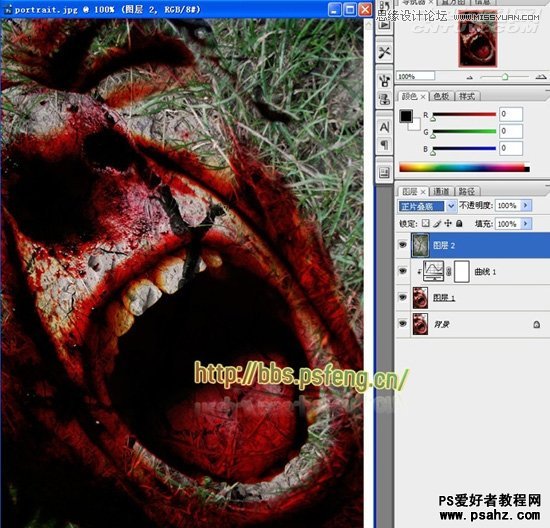
5、建“色相/饱和度”调节图层,给人物图层去色。
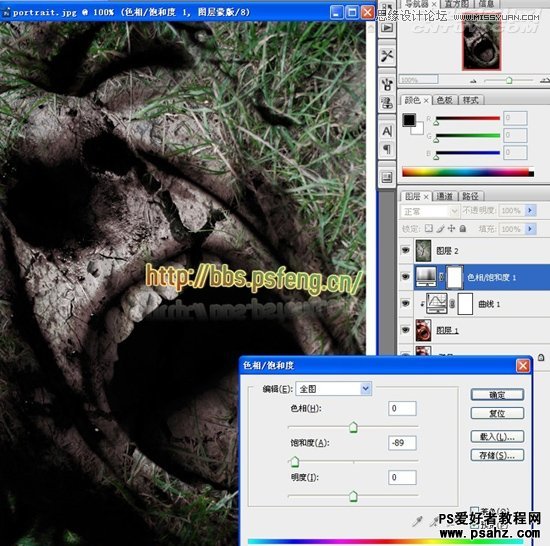
6、按Ctrl+Shift+Alt+E盖印图层, 使用减淡工具加亮。
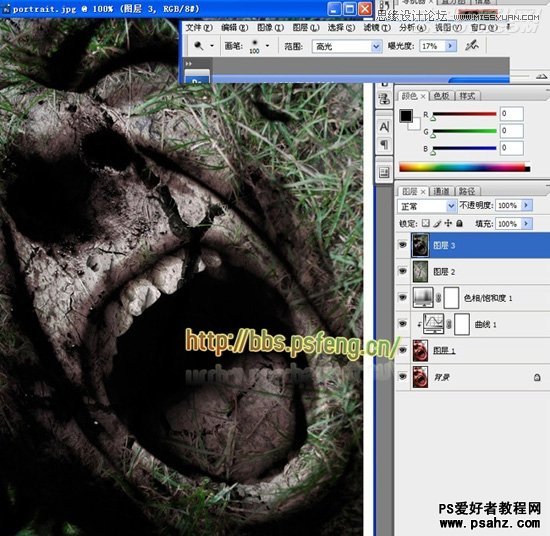
7、滤镜—锐化—USM锐化。
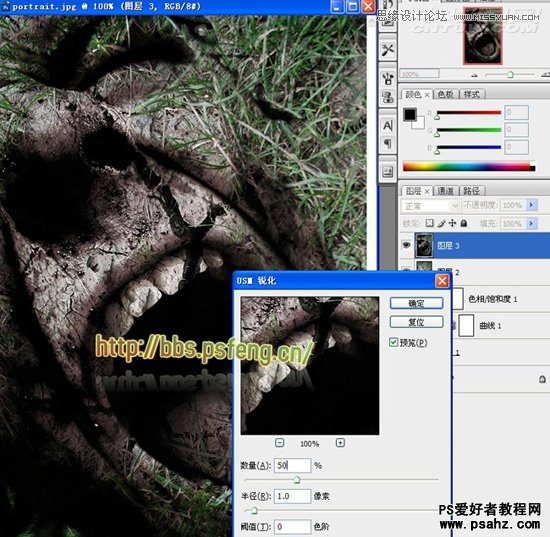
8、执行两次色彩平衡。
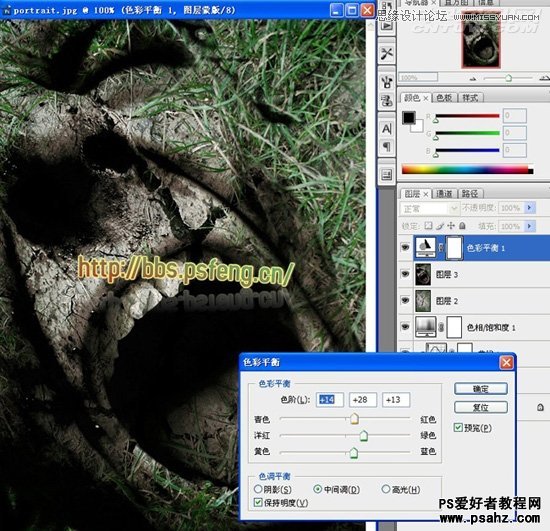
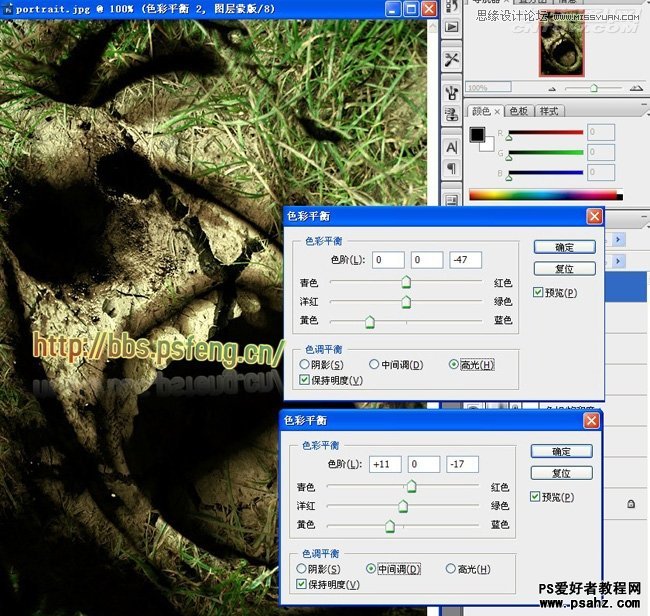
9、按Ctrl+Shift+Alt+E盖印图层, 之后再执行一次USM锐化。
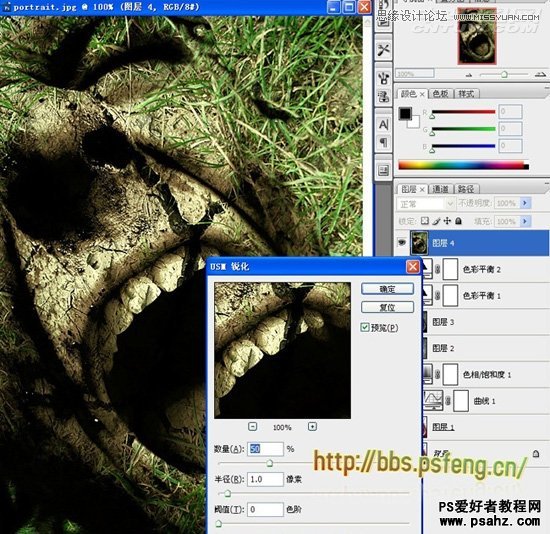
操作图层
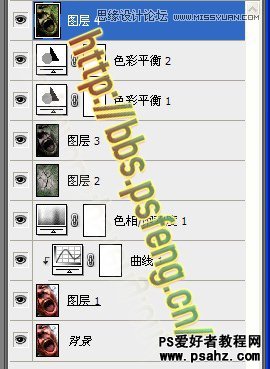
完成图
